
Paljud meist on olnud olukorras, kus soovime, et oleksime salvestanud paari tunni, nädala või kuu taguse kõne. Arvasime, et "seda oleksin päästnud nii paljudest tagasilöökidest." Siis mõistame, kui väärtuslik on teada kuidas salvestada kõnesid meie Android-mobiiliga.
Igal juhul, kui täna see sündmus kordub (kui teile tuleb kõne, mille peaksite salvestama), oleme siin, et aidata. Jätkake selle artikli lugemist ja tutvuge parimate meetodite ja rakendustega, mida saate Androidis kõne salvestamiseks kasutada.
Kas Androidis on kõnede salvestamine võimalik ja seaduslik?
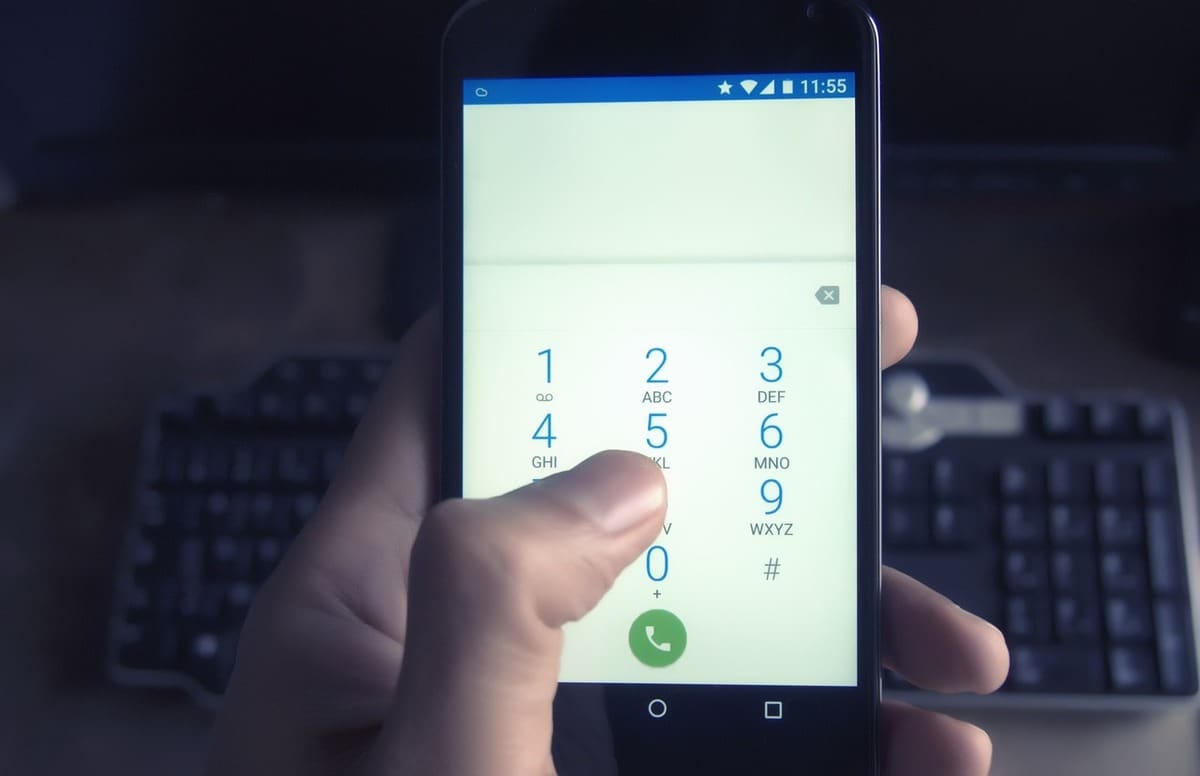
Androidis on kõnede salvestamiseks olnud juba pikka aega algsed valikud, nii et jah kui saate androidis kõnesid salvestada. Kuid olenevalt mobiili versioonist, tootjast ja tootjariigist võivad need funktsioonid olla blokeeritud. Tavaliselt on põhjuseks see, et mõnes riigis on kõnede salvestamine ebaseaduslik, samas kui mõnes riigis saab seda teha vaid mõlema poole nõusolekul.
Igal juhul, kui teie mobiiltelefonil ei ole Androidi kõnede salvestusfunktsioone, saate alati kasutada kolmanda osapoole rakendusi, mis täidavad sama funktsiooni (nagu me hiljem selgitame). Lihtsalt veenduge, et oleksite kursis teie riigis kehtivate seadustega, mis puudutavad kõnede salvestamist. näiteks, Hispaanias saate kõne salvestada ainult siis, kui osalete ise vestluses.
Salvestage kõned Androidis (ilma midagi installimata)
Valik nr 1: alustage kõne ajal salvestamist
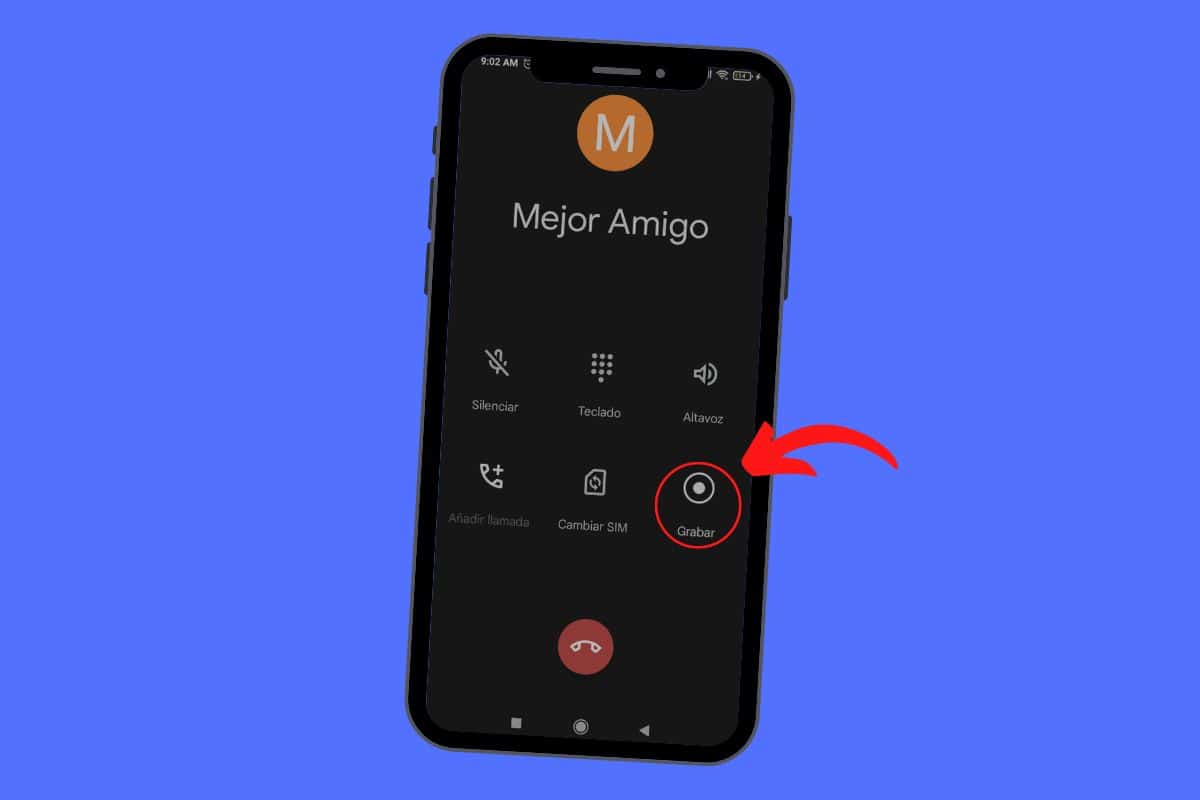
Esmalt selgitame, kuidas salvestada kõnesid ilma midagi installimata kasutajatele, kellel on Androidi kõnesalvestuse suvandid (pidage meeles, et kõigil seadmetel pole neid). Saame seda teha kahel viisil. Üks oleks alustada salvestamist kõne ajal telefonirakenduse abil järgmiselt.
- Ava telefoni rakendus Androidist.
- Helistamine või kõne vastuvõtmine.
- Vajutage nuppu Rekord mis on põhifunktsiooni nuppude kahe rea vahel (vt ülaltoodud pilti).
- Oodake vajalik aeg salvestamiseks.
- Vajutage nuppu Peatu salvestuse peatamiseks ja salvestamiseks.
Valik nr 2: aktiveerige kõne automaatne salvestamine
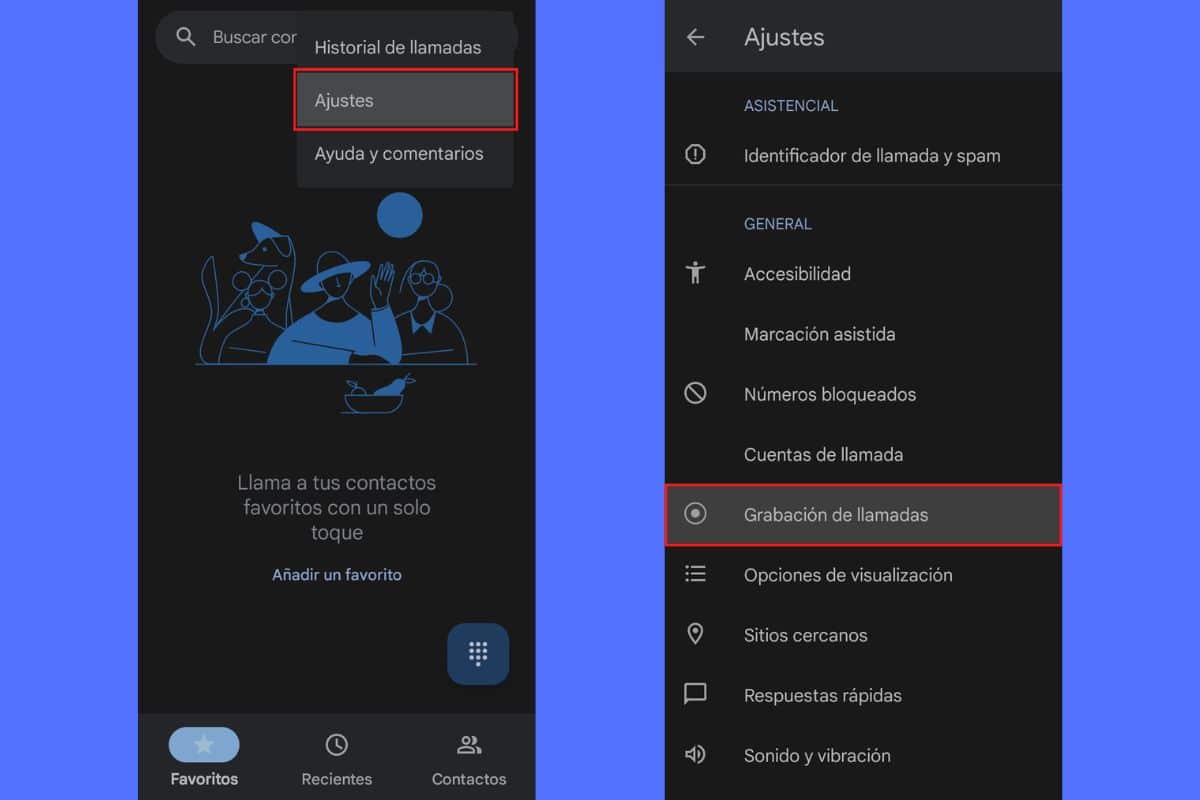
Järgmine variant on automaatne kõne salvestamine, Androidi funktsioon, mis salvestab kõik sissetulevad kõned anonüümsed numbrid ja/0 valitud kontaktid. Saate neid kasutada järgmiselt:
Salvestage alati kõned tundmatutelt numbritelt
- Avage rakendus Telefon.
- Vajutage 3 punktid paremas ülanurgas.
- Mine Seaded > Kõne salvestamine.
- Valige Numbrid, mida teie kontaktides pole.
- Activa alati salvestada.
Salvestage alati valitud kontaktide kõned
- Avage rakendus Telefon.
- Vajutage 3 punktid paremas ülanurgas.
- Mine Seaded > Kõne salvestamine.
- Valige valitud numbrid.
- Activa alati salvestada.
- Uue kontakti lisamiseks puudutage plussnuppu (+).
- Valige kontakt ja vajutage alati salvestada, jälle.
Pidage meeles, et tootjatele meeldib Samsungil ja Xiaomil on kõnede salvestamisel oma võimalused. Seetõttu soovitame teil tutvuda järgmiste postitustega:


Kuidas salvestatud kõnesid kuulata?
Salvestatud kõnesid saate otsida ja esitada sama telefonirakenduse abil ning selleks peate lihtsalt järgima alltoodud 3 sammu.
- Programmi kohaldamisel Telefonminema Viimased.
- Leidke kirjete hulgast salvestatud kõne ja klõpsake sellel.
- Puudutage mängima.
Rakendused kõnede salvestamiseks Androidis
Kõnesalvestus (ilma reklaamideta) – Boldbeast
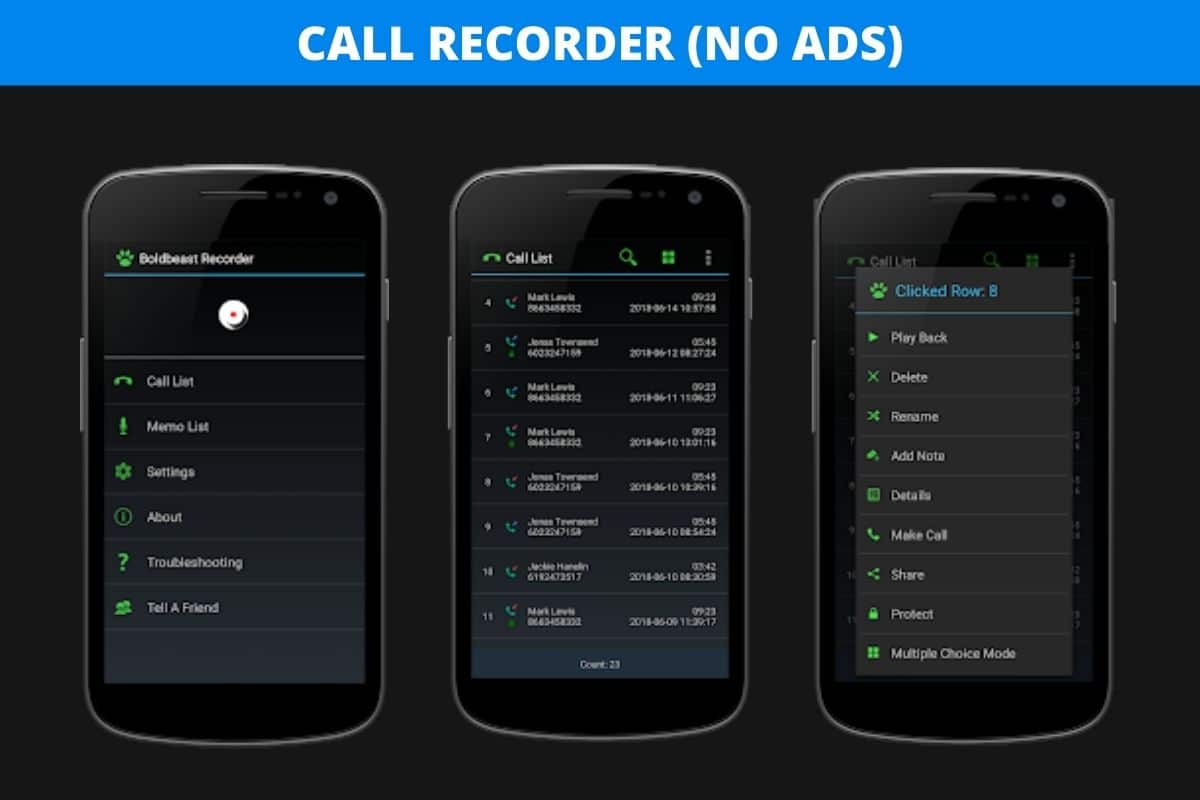
Kui te ei plaani kõnesid väga sageli salvestada ja olete rohkem mures mõne lihtsa tööriista pärast, mis võtab kasutusele vähe ruumi, Call Recorder (ilma reklaamideta) on see, mida vajate. Nagu nimigi ütleb, on see kõnede salvestaja reklaame pole, lihtsa, funktsionaalse ja väga intuitiivse liidesega.
Sellise põhirakenduse valimise suur eelis on ühilduvus. Ja see on see, et Boldbeasti kõnesalvesti toetab kõiki mobiilseadmeid Android 10 või uuem versioon. See töötab ka enamiku suuremate tootjate nagu Samsung, Sony, Huawei, Nokia, Moto, LG, Xiaomi ja OnePlus seadmetega.
Kõnede salvestaja – tööriistarakendused
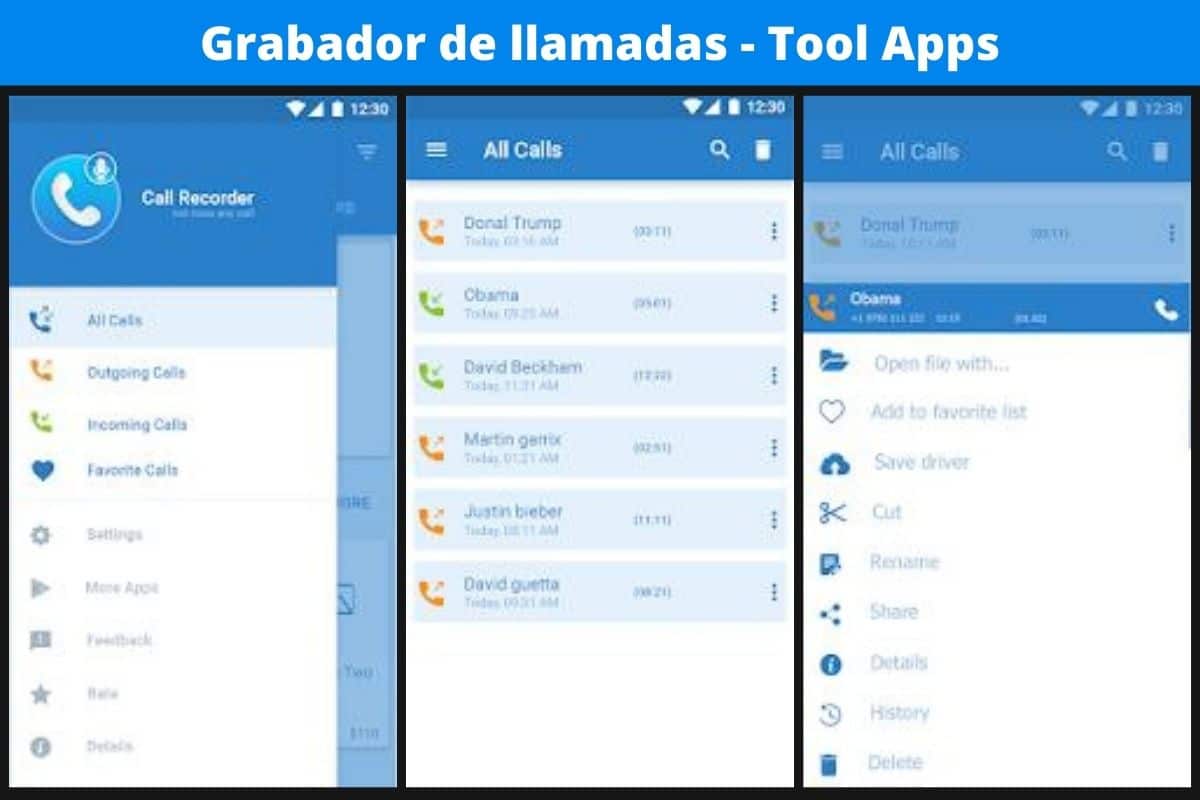
Tööriistarakendused kõnesalvestiTegemist on siiski üsna lihtsa äpiga, kuid juba toob päris huvitavaid lisafunktsioone. Saate valida, millist tüüpi kõnesid salvestada: sissetulevad või väljuvad, ja korraldada need samade kriteeriumide järgi. Samamoodi saab ka a Lemmikkõnede nimekiri.
Saate kõnesid katkestada, et alles jätta ainult olulised osad, need hõlpsamaks tuvastamiseks ümber nimetada, pilve üles laadida ja kontaktiga (näiteks advokaadiga) jagada. Selle laheda tööriistaga saate kasutada a võti oma salvestiste kaitsmiseksSamuti on sellel palju muid funktsioone, mida soovitame teil uurida.
Lihtne diktofon – Digipom
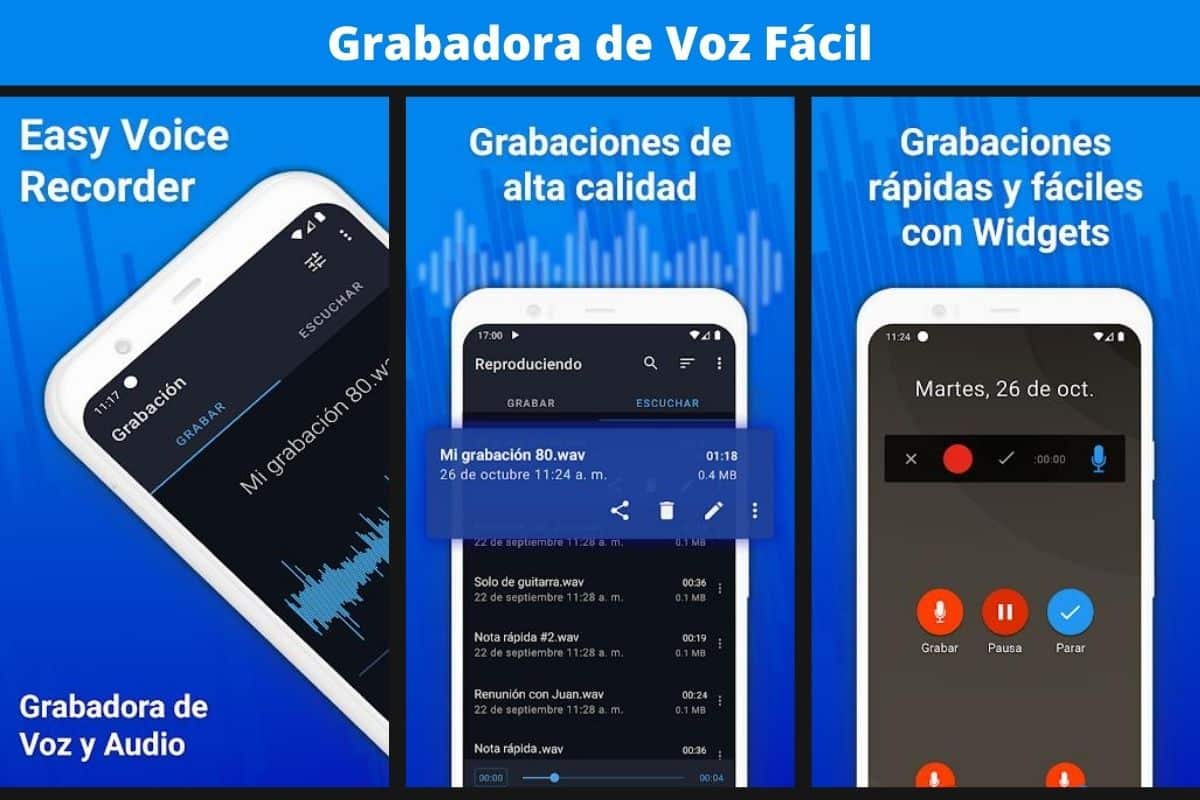
Nüüd ei pea teil tingimata olema kõnesalvestit, helisalvestiga on see enam kui piisav. Sel põhjusel nimetatakse meie kolmandat soovitust Digipom Easy Voice Recorder. Selle kena disainiga ja nii heledas kui ka tumedas režiimis saadaval oleva rakenduse liides on lihtsalt luksuslik ja teeb selle kasutamisest rõõmu.
koos tahvelarvuti ühilduvus ja hulgaliselt Vidinad, on kasutajakogemus lihtne ja kiire. Selle rakendusega kõnede salvestamiseks peate vaid alustama kõnet oma põhitelefonist ja mõne muu seadmega (mobiiltelefon või tahvelarvuti) kasutage vestluse salvestamiseks funktsiooni Easy Voice Recorder. kõrge kvaliteediga.
Salvestage kõned – Cube Apps

Viimane oleme Salvestage kõnesid Cube Appsist, rakendus, mis on juba palju täiuslikum kasutajatele, kes otsivad kõige täpsemaid funktsioone. Selle rakenduse kõige silmatorkavam on see, et see töötab kõigi kõneteenustega: Lõtv, Telegramm, sõnumitooja, WhatsApp, Google Meet ja Zoom.
Lisaks on rakendusega Cube ACR võrratu helikvaliteet, saate kasutada tumedat teemat javalimiseks raputage». Lühidalt öeldes on see ideaalne tööriist neile professionaalidele ja juhtidele, kes veedavad terve päeva mobiilis oma meeskonnaga suheldes. Ja nagu selle loojad ütleksid, see on nii "Tehniliselt kõige arenenum kõnesalvesti".